Вопрос: Как найти имя сервера SQL Server Management Studio. Sql server 2018 имя сервера
sql-server - Максимальная длина имени экземпляра SQL Server?
Имена экземпляров для SQL Server ограничены 16 символами
http://msdn.microsoft.com/en-us/library/ms143531(v=SQL.105).aspx
Он не отображает SQL Server 2000 в Интернете, но, глядя на BOL, который я установил для SQL Server 2000, он также ограничен 16 символами.
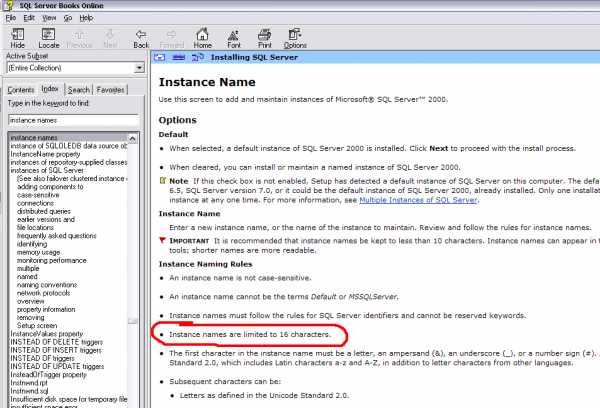
ИЗМЕНИТЬ
Используйте этот экран для добавления и поддержки экземпляров Microsoft® SQL Server ™ 2000.
Опции
По умолчанию
-
При выборе установлен экземпляр SQL Server 2000 по умолчанию. Нажмите "Далее", чтобы продолжить процесс установки.
-
При очистке вы можете установить или сохранить именованный экземпляр SQL Server 2000.
Примечание Если этот флажок не включен, программа установки обнаружила экземпляр SQL Server по умолчанию на этом компьютере. Экземпляр по умолчанию может быть установкой SQL Server 6.5, SQL Server версии 7.0 или может быть экземпляром по умолчанию SQL Server 2000, уже установленным. Только одна установка SQL Server, любая версия, может быть экземпляром по умолчанию в любой момент времени. Дополнительные сведения см. В нескольких экземплярах SQL Server.
Имя экземпляра
Введите новое имя экземпляра или имя экземпляра для поддержки. Просмотрите и соблюдайте правила для имен экземпляров.
Важно Рекомендуется, чтобы имена экземпляров сохранялись на уровне менее 10 символов. Имена экземпляров могут отображаться в пользовательском интерфейсе различных SQL Server и системных инструментов; более короткие имена более читабельны.
** Правила именования экземпляров **
-
Имя экземпляра не зависит от регистра.
-
Имя экземпляра не может быть терминами Default или MSSQLServer.
-
Имена экземпляров должны соответствовать правилам для идентификаторов SQL Server и не могут быть зарезервированными ключевыми словами.
-
Имена экземпляров ограничены 16 символами.
-
Первым символом в имени экземпляра должна быть буква, амперсанд (&), символ подчеркивания (_) или знак числа (#). Допустимыми буквами являются буквы, определенные стандартом Unicode 2.0, который включает латинские символы a-z и A-Z, в дополнение к буквенным символам с других языков.
-
Последующие символы могут быть:
-
Буквы, как определено в стандарте Unicode 2.0.
-
Десятичные числа из базовых латинских или других национальных сценариев.
-
Знак доллара ($), знак числа (#) или знак подчеркивания (_).
-
-
В именах экземпляров не допускаются встроенные пространства или специальные символы. Также обратная косая черта(), запятая (,), двоеточие (:) или знак at (@).
Предупреждение В именах экземпляров в SQL Server 2000 могут использоваться только те символы, которые действительны на текущей кодовой странице Microsoft Windows®. Если используется символ Unicode, который не поддерживается на текущей кодовой странице, возникает ошибка.
qaru.site
Как найти имя сервера SQL Server Management Studio
Я установил Microsoft SQL Server 2008.
Когда я запускаю SQL Server Management Studio (SSMS), я получаю Connect to Server окно входа в систему с пустым текстовым полем для Server name, Я пробовал много имен, но я не мог его решить.
Как я могу найти / получить имя сервера?
Открыть SQL Server Configuration Manager (найдите его в меню «Пуск»). Нажмите на SQL Server Services, Имя экземпляра SQL Server находится в скобках с SQL Server оказание услуг. Если это говорит MSSQLSERVER , то это экземпляр по умолчанию. Чтобы подключиться к нему в Management Studio, просто введите . (точка) ИЛИ (local) и нажмите «Подключиться». Если имя экземпляра отличается, используйте .\[instance name] для подключения к нему (например, если имя экземпляра SQL2008 , подключиться к .\SQL2008).
Также убедитесь, что SQL Server а также SQL Server Browser службы работают, иначе вы не сможете подключиться.
Редактировать:
Вот скриншот о том, как это выглядит на моей машине. В этом случае у меня установлено два экземпляра: SQLExpress а также SQL2008,

Запустите этот запрос, чтобы получить имя
SELECT @@ SERVERNAME
Открыть CMD
Запустите это
SQLCMD -LВы получите список экземпляров SQL Server
имя сервера по умолчанию - это имя вашего компьютера, но вы можете использовать «.». (Dot) вместо имени локального сервера.
еще одна вещь, которую вы должны рассмотреть, возможно, вы установили SQL Server Express Edition. в этом случае вы должны ввести «. \ sqlexpress» в качестве имени сервера.
start -> CMD -> (Write comand) SQLCMD -L first line is Server name if Server name is (local) Server name is : YourPcName\SQLEXPRESS
As mentioned by @Khaneddy2013, the cmd SQLCMD -L returns no server name when I run. Bcz I only have installed the SSMS (local db and server were not installed). After tried installing SqlLocaLDB and SQLEXPR32_x86_ENU(32 bit OS) I was able to connect. And now the cmd window shows the server names too.
I also had this problem first time.
In the Connect to Server dialog box, verify the default settings, and then click Connect. To connect, the Server name box must contain the name of the computer where SQL Server is installed. If the Database Engine is a named instance, the Server name box should also contain the instance name in the format: computer_name\instance_name.
So for example i solved the problem like this: I typed in the server name: Alex-PC\SQLEXPRESS
Then it should work. for more see http://technet.microsoft.com/en-us/library/25ffaea6-0eee-4169-8dd0-1da417c28fc6
There are many ways mentioned above. But I use rather simple way (well not simple as SELECT @@SERVERNAME). When you start SQL server management studio you will prompt below GUI

In there Server name is your server name (There may have multiple servers according to you dev environment choose correct one). Hope this helps :)
programmerz.ru
Регистрация подключенного сервера (среда SQL Server Management Studio)
В этом разделе описывается регистрация подключенного сервера в SQL Server 2016 с помощью среды SQL Server Management Studio (SSMS). Регистрация сервера дает возможность сохранить данные о соединении для тех серверов, к которым часто осуществляется доступ. Сервер может быть зарегистрирован перед установкой соединения или во время соединения из обозревателя объектов. Зарегистрированные серверы в среде SSMS можно просмотреть, выбрав пункты Просмотр\Зарегистрированные серверы в меню.
В этом разделе
Регистрация подключенного сервера
В обозревателе объектов щелкните правой кнопкой мыши имя сервера, с которым уже установлено соединение, а затем нажмите кнопку Зарегистрировать.
Имя сервераЗначением по умолчанию для этого поля является имя сервера, к которому вы подключены. Можно также ввести имя сервера или выбрать его из раскрывающегося списка.
Проверка подлинностиПри соединении с экземпляром SQL Server доступны два режима проверки подлинности.
Проверка подлинности Windows.Режим проверки подлинности Windows позволяет пользователям подключаться с помощью учетных записей Microsoft Windows.
Проверка подлинности SQL ServerПри подключении пользователя с указанным именем входа и паролем из ненадежных соединений SQL Server выполняет проверку подлинности посредством проверки наличия учетной записи входа SQL Server и проверки совпадения пароля с записанным ранее. Если в службе SQL Server не задана учетная запись входа, проверка подлинности завершается ошибкой, о которой пользователь получит сообщение.
Имя пользователяПоказывает текущее имя пользователя, с которым устанавливается соединение. Этот параметр только для чтения доступен лишь при соединении с использованием метода проверки подлинности Windows. Чтобы изменить Имена пользователей, войдите в систему под другим именем.
Имя входаВведите имя входа для подключения. Этот параметр доступен только в том случае, если выбрано соединение с использованием проверки подлинности SQL Server.
ПарольВведите пароль для этого имени входа. Этот параметр доступен для изменения только при соединении с использованием метода проверки подлинности SQL Server.
Запомнить парольВыберите для шифрования и сохранения введенного пароля в SQL Server. Этот параметр отображается только в том случае, если выбрано подключение с проверкой подлинности SQL Server.
ПримечаниеЧтобы пароль больше не запоминался, снимите этот флажок и нажмите кнопку Сохранить.
Имя зарегистрированного сервераИмя, которое будет отображаться на панели «Зарегистрированные серверы». Это имя не должно совпадать с именем, указанным в поле Имя сервера .
Описание зарегистрированного сервераВведите необязательное описание сервера.
ТестНажмите для проверки соединения с сервером, заданным в поле Имя сервера.
СохранятьНажмите эту кнопку, чтобы сохранить настройки зарегистрированного сервера.
Создание нового зарегистрированного сервера (среда SQL Server Management Studio)
technet.microsoft.com
Создание нового зарегистрированного сервера (среда SQL Server Management Studio)
В этом разделе описывается, как сохранить сведения о соединении для серверов, к которым часто выполняется обращение, путем регистрации сервера в компоненте «Зарегистрированные серверы» среды SQL Server Management Studio в SQL Server 2016. Сервер может быть зарегистрирован в обозревателе объектов до или во время подключения. Для регистрации экземпляра сервера на локальном компьютере существует специальный пункт меню.
Существует два вида зарегистрированных серверов.
Группы локальных серверов
Группы локальных серверов можно использовать для простого подключения к серверам, которыми пользователь часто управляет. И локальные, и нелокальные серверы регистрируются в группах локальных серверов. Группы локальных серверов уникальны для каждого пользователя. Сведения о том, как обмениваться сведениями о зарегистрированном сервере, см. в разделах Экспорт сведений компонента "Зарегистрированные серверы" (среда SQL Server Management Studio) и Импорт сведений компонента "Зарегистрированные серверы" (среда SQL Server Management Studio).
Рекомендуется использовать проверку подлинности Windows.
Центральные серверы управления
Центральные серверы управления сохраняют регистрации серверов на центральном сервере управления, а не в файловой системе. Центральные серверы управления и подчиненные зарегистрированные серверы могут быть зарегистрированы только с помощью проверки подлинности Windows. После регистрации центральных серверов управления связанные с ним зарегистрированные серверы будут отображены автоматически. Дополнительные сведения о центральных серверах управления в разделе Администрирование нескольких серверов с помощью центральных серверов управления. Версии SQL Server ранее SQL Server 2008 нельзя назначить в качестве сервера централизованного управления.
Автоматическая регистрация экземпляров локального сервера
- В компоненте "Зарегистрированные серверы" щелкните правой кнопкой мыши любой узел в дереве "Зарегистрированные серверы", затем выберите Обновить регистрацию локального сервера.
Создание нового зарегистрированного сервера
Если компонент «Зарегистрированные серверы» не виден в среде SQL Server Management Studio, в меню Вид выберите Зарегистрированные серверы.
Тип сервераПри регистрации сервера из окна "Зарегистрированные серверы" поле Тип сервера доступно только для чтения и соответствует типу сервера, который выводится на панели "Зарегистрированные серверы". Для регистрации сервера другого типа выберите ядро СУБД, службу Analysis Server, службы Reporting Servicesили службы Integration Services на панели инструментов Зарегистрированные серверы перед регистрацией нового сервера.
Имя сервераВыберите экземпляр сервера для регистрации в формате: <имя_сервера>>[\<имя_экземпляра>].
Проверка подлинностиПри соединении с экземпляром SQL Server доступны два режима проверки подлинности.
Проверка подлинности Windows.Режим проверки подлинности Windows позволяет пользователям подключаться с помощью учетных записей Microsoft Windows.
Проверка подлинности SQL ServerПри подключении пользователя с указанным именем входа и паролем из ненадежных соединений SQL Server выполняет проверку подлинности посредством проверки наличия учетной записи входа SQL Server и проверки совпадения пароля с записанным ранее. Если в службе SQL Server не задана учетная запись входа, проверка подлинности завершается ошибкой, о которой пользователь получит сообщение.
Имя пользователяПоказывает текущее имя пользователя, с которым устанавливается соединение. Этот параметр только для чтения доступен лишь при соединении с использованием метода проверки подлинности Windows. Чтобы изменить Имена пользователей, войдите в систему под другим именем.
Имя входаВведите имя входа для подключения. Этот параметр доступен только в том случае, если выбрано соединение с использованием проверки подлинности SQL Server.
ПарольВведите пароль для этого имени входа. Этот параметр доступен для изменения только при соединении с использованием метода проверки подлинности SQL Server.
Запомнить парольВыберите для шифрования и сохранения введенного пароля в SQL Server. Этот параметр отображается только в том случае, если выбрано подключение с проверкой подлинности SQL Server.
ПримечаниеЧтобы пароль больше не запоминался, снимите этот флажок и нажмите кнопку Сохранить.
Имя зарегистрированного сервераИмя, которое будет отображаться на панели «Зарегистрированные серверы». Это имя не должно совпадать с именем, указанным в поле Имя сервера .
Описание зарегистрированного сервераВведите необязательное описание сервера.
ТестНажмите для проверки соединения с сервером, заданным в поле Имя сервера.
СохранятьНажмите эту кнопку, чтобы сохранить настройки зарегистрированного сервера.
С помощью окна «Редактор запросов» в среде SQL Server Management Studio можно одновременно подключиться и выполнять запросы к нескольким экземплярам SQL Server . Возвращаемые запросом результаты можно объединить в единую панель результатов либо они могут возвращаться как отдельные области результатов. Дополнительно редактор запросов может включить столбцы, в которых приводятся имена серверов, предоставивших каждую строку, и имена входа, используемые для подключения к серверам, предоставившим строки. Дополнительные сведения о выполнении многосерверных запросов см. в разделе Выполнение инструкций на нескольких серверах одновременно (среда SQL Server Management Studio).
Чтобы выполнить запрос ко всем серверам в группе локальных серверов, щелкните правой кнопкой мыши группу серверов, укажите пункт Соединить и выберите команду Создать запрос. В новом окне редактора запросов запросы выполняются по отношению ко всем все серверам в группе с использованием хранимых сведений о соединении, включая контекст проверки подлинности пользователя. Если серверы были зарегистрированы с помощью проверки подлинности SQL Server, но пароль не был сохранен, то установить соединение не удастся.
Для выполнения запросов применительно ко всем серверам, зарегистрированным на центральном сервере управления, разверните центральный сервер управления, щелкните правой кнопкой мыши группу серверов, укажите пункт Соединить и выберите команду Создать запрос. Если запросы выполняются в окне «Редактор запросов», то они будут выполнены для всех серверов в группе серверов с использованием хранимых сведений о соединении и контекста проверки подлинности Windows пользователя.
Скрытие системных объектов в обозревателе объектов Экспорт сведений компонента "Зарегистрированные серверы" (среда SQL Server Management Studio) Импорт сведений компонента "Зарегистрированные серверы" (среда SQL Server Management Studio)
technet.microsoft.com
Настройка имени участника-службы для серверов базы данных на сайте SQL Server
- 12/19/2014
- Время чтения: 2 мин
В этой статье
Назначение: System Center Configuration Manager 2007, System Center Configuration Manager 2007 R2, System Center Configuration Manager 2007 R3, System Center Configuration Manager 2007 SP1, System Center Configuration Manager 2007 SP2
Последнее обновление раздела: январь 2008 г.
Не рекомендуется запускать службу SQL Server с использованием локальной системной учетной записи компьютера SQL Server. Для наиболее безопасной работы серверов базы данных сайта SQL Server необходимо настроить учетную запись пользователя домена с низкими правами для запуска службы SQL Server.
Необходимо зарегистрировать имя участника-службы (SPN — Service Principal Name) для учетной записи службы SQL Server (когда локальная системная учетная запись не будет использоваться), чтобы клиенты могли идентифицировать службу и проверить ее подлинность с помощью протокола Kerberos. Чтобы зарегистрировать имя участника-службы для учетной записи службы SQL Server сервера базы данных сайта, можно воспользоваться служебной программой SetSPN. Программу SetSPN необходимо запустить на компьютере, который находится в домене SQL Server, используя учетные данные администратора домена. Чтобы с помощью служебной программы SetSPN правильно настроить имя участника-службы для учетной записи службы SQL Server, воспользуйтесь следующей процедурой.
Примечание
Прежде чем использовать служебную программу SetSPN или открывать консоль управления ADSIEdit, необходимо установить средства поддержки Microsoft Windows Server. Эти средства содержатся в папке средств поддержки на обоих компакт-дисках Windows 2000 Server и Windows Server 2003. Чтобы установить средства поддержки Windows Server, перейдите в папку \SUPPORT\TOOLS\ на установочном компакт-диске для сервера и запустите файл suptools.msi.
Создание имени участника-службы (SPN) пользователя домена для учетной записи службы SQL Server вручную
Нажмите кнопку Пуск, выберите пункт Выполнить и введите cmd в диалоговом окне Запуск программы.
Из командной строки перейдите в каталог установки средств поддержки Windows Server. По умолчанию эти средства находятся в каталоге C:\Program Files\Support Tools.
Введите допустимую команду для создания имени участника-службы. Команда должна быть введена в формате setspn –A MSSQLSvc/<Имя компьютера SQL Server>:1433 <Домен\Учетная запись>.
Примечание
При регистрации имени участника-службы для именованного экземпляра SQL Server используется та же самая команда, что и при регистрации имени участника-службы для экземпляра по умолчанию, с той разницей, что номер порта должен совпадать с номером порта, используемого именованным экземпляром.
Убедитесь в правильности выполнения команды, просмотрев ее выходные данные для строки обновленного объекта.
Проверка правильности регистрации имени участника-службы пользователя домена с помощью консоли управления ADSIEdit
Чтобы запустить консоль управления ADSIEdit, нажмите кнопку Пуск, выберите пункт Выполнить и введите adsiedit.msc.
При необходимости подключитесь к домену сервера сайта.
На панели консоли последовательно разверните узлы домена сервера сайта, DC=<различающееся имя сервера>, CN=Пользователи и щелкните правой кнопкой мыши CN=<Пользователь учетной записи службы>. В контекстном меню выберите пункт Свойства.
В диалоговом окне CN=Свойства <пользователя учетной записи службы> проверьте значение servicePrincipalName, чтобы убедиться в том, что допустимое имя участника-службы было создано и связано с необходимой службой SQL Server.
Смена учетной записи службы SQL Server с локальной системы на учетную запись пользователя домена
Создайте или выберите учетную запись пользователя домена или локальную системную учетную запись, которая будет использоваться в качестве учетной записи службы SQL Server.
Откройте SQL Server Configuration Manager.
Выделите Службы SQL Server 2005, а затем дважды щелкните SQL Server*<ИМЯ ЭКЗЕМПЛЯРА>*.
На вкладке Вход в систему выберите пункт Эта учетная запись и введите имя пользователя и пароль для учетной записи домена, созданной на шаге 1, либо нажмите кнопку Обзор для поиска учетной записи пользователя в Active Directory, а затем нажмите кнопку Применить.
Нажмите кнопку Да в диалоговом окне Подтвердить изменение учетной записи, чтобы подтвердить изменение учетной записи и перезапустить службу SQL Server.
После того, как учетная запись будет успешно изменена, нажмите кнопку ОК.
См. также
Основные понятия
Требования к именам участников-служб в Configuration Manager
Дополнительные сведения см. на странице Configuration Manager 2007 Information and Support [Информация и поддержка Configuration Manager 2007].Для обращений в группу разработчиков документации используйте адрес электронной почты SMSdocs@microsoft.com.
msdn.microsoft.com
Первый запуск SQL Server 2014
Вопрос: Проблема с Integrated Services SQL Server 2014
Всем привет!Имеется Windows 7 Ultimate x64, SQL Server 2014 Enterprice и Visual Studio 2013
Вообще, мастер импорта экспорта (64-битный) в SQL Server работает.
Возникает одна и та же ошибка в 3-х случаях
1) Пытаюсь запустить импорт в Management studio по правому клику на базе данных-задачи-Импорт..2) Пытаюсь в Visual Studio в проекте SSIS добавить задачу Data Flow Task.3) Ну и когда в меню Пуск хочу запустить мастер импорта экспорта (32-битный).
С последним случаем ладно, система 64 бит, а мастер 32.
Но помогите с первыми двумя случаями?Возможно ли полная работа с Integrated Services в 64битной системе?Или можно спокойно работать только в 32битной?
Вот текст ошибки:
ЗАГОЛОВОК: Мастер импорта и экспорта SQL Server------------------------------
Не удалось создать задачу потока данных служб SSIS. Убедитесь, что библиотека DTSPipeline.dll доступна и зарегистрирована. Мастер не может продолжить работу и будет закрыт.
------------------------------ДОПОЛНИТЕЛЬНЫЕ СВЕДЕНИЯ:
Невозможно создать задачу из XML для задачи "", тип ", {1CF081CA-677D-4561-967A-D06798F62DD6}", из-за ошибки 0xC0010014 "Произошла одна или несколько ошибок. Должны быть более определенные ошибки, предшествующие этой, которые объясняют подробности ошибок. Это сообщение используется как возвращаемое значение функций, обнаруживших ошибки.".({8503492E-42A1-4ECA-B535-17BCB36A4843})
------------------------------КНОПКИ:
ОК------------------------------
Ответ: Ferdipux,Я уже сносил и заново устанавливал SQL Server 2014 с одного образа.
Не помогло, пока попробую восстановить с другого образа.
forundex.ru
- Не идет видео на ютубе

- Как в windows 10 поменять значки

- Папка default можно ли удалить

- Перепрошить планшет андроид

- Дистрибутив debian

- Основные языки

- Как проверить компьютер на вирусы в безопасном режиме

- Как вывести изображение с телевизора на ноутбук через hdmi

- Как на виндовс 10 восстановить виндовс 7

- Как восстановить файлы с жесткого диска

- Pivot tables что это

